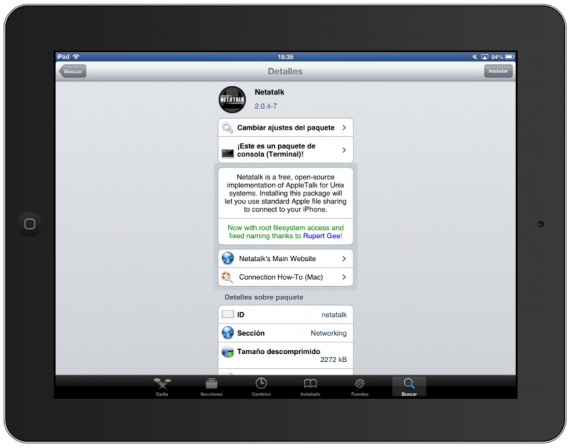
Många gånger vill vi att Apple inte bara implementerar en filutforskaren tillgänglig för iOS, men också en enkel metod för att dela filer som vi har lagrat på iPad eller en form av navigera på distans i filutforskaren iOS, något som enligt äppelföretagets säkerhetsstandarder kommer att vara praktiskt taget omöjligt för oss att se det komma inbyggt. Som alltid, cydia ger oss alternativ som kan tillgodose nästan alla våra behov och i detta fall är det inte undantaget, eftersom det har funnits en applikation netatalk, som kommer att göra vår iPad till en flyttbar enhet och bäst av allt på ett riktigt enkelt och praktiskt sätt.
netatalk är en öppen källkodsimplementering av AppleTalk-protokollsviten, som normalt gör det möjligt för Unix-operativsystem att fungera som en filserver för datorer med OSX, så tack vare denna anpassning för enheter med jailbreak podemos anslut till valfri iPad från din Mac som om det vore en delad hårddisk i vårt lokala nätverk, där mappstrukturen är tillgänglig från Finder.
Installationen är väldigt enkel, du behöver bara leta efter den i Cydia, där den finns i Cydia / Teesphoreo-förvaret, tryck på installationsknappen och gör en respring. Eftersom det är en konsolpaket du behöver inte göra något annat, åtkomstbevis är samma som root-konto på din dator (som standard är användarnamn: root och lösenord: alpint, men jag hoppas att de har ändrats nu för säkerhet).
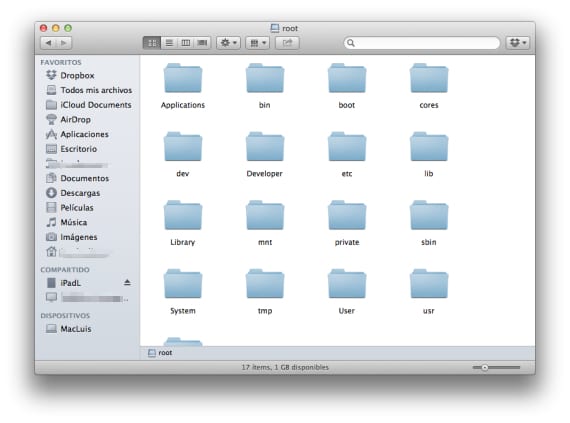
När detta är gjort behöver vi bara gå till Finder och till vänster i avsnittet «delat»Du kommer att se hur din iOS-enhet redan är listad. För att ansluta kommer du att bli ombedd att ange ditt namn och lösenord för den här servern, för vilket jag föreslår att du inte sparar dessa data i nyckelringen som en säkerhetsåtgärd.
Redo, nu kan du få tillgång till rotkatalogen på din iPad eller någon kompatibel iOS-enhet, det återstår bara att säga att du är försiktig så att du inte flyttar något som du inte vet vad det är, så det rekommenderas inte att du navigerar i systemkatalogerna, normalt hittar du allt du behöver inom root> var> mobil.
Mer information - iFile, filutforskaren för iOS

